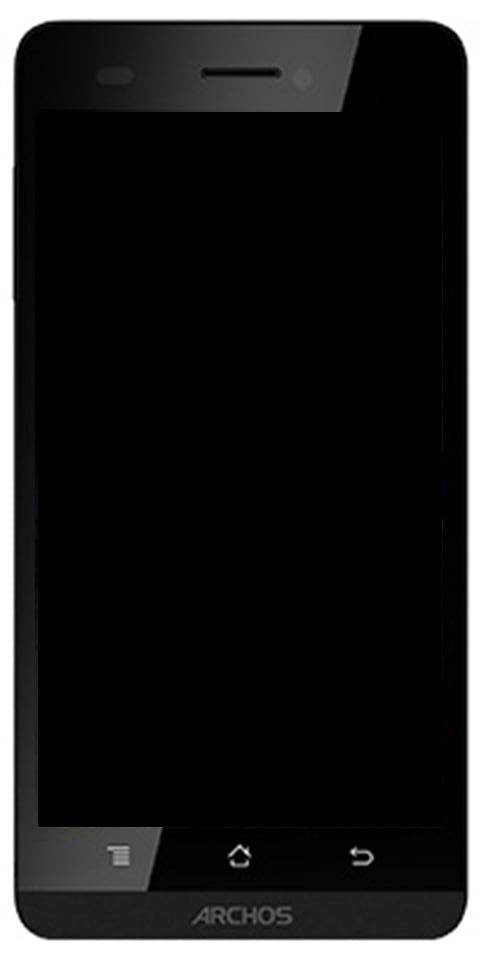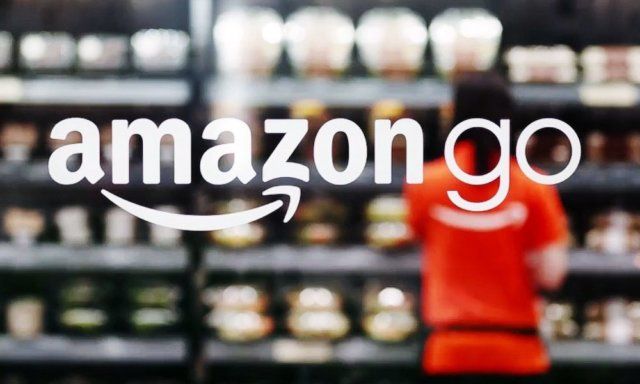Kā instalēt Minecraft Windows 10 tekstūras pakotnes
Windows 10 Minecraft versija atbalsta ādas un tekstūras paketes, tāpat kā tās Java kolēģi. Minecraft izskata pārveidošana ir kaut kas, ko lietotāji mīl darīt, un ir tekstūras paketes. Tas var dramatiski mainīt spēles izskatu. Lūk, kā jūs varat instalēt ādas un tekstūras pakas Minecraft Windows 10 UWP. Šajā rakstā es jums parādīšu, kā instalēt Minecraft Windows 10 tekstūras pakotnes. Sāksim!
Minecraft Windows 10 tekstūras paketesSaderīgi iepakojumi un ādas
Nu, pirms instalējat ādas un tekstūras pakas Minecraft Windows 10 UWP. Ir svarīgi zināt, ka Java versijas pakotnes nav saderīgas ar UWP versiju. Diemžēl tas nozīmē, ka lielu daļu no labākajiem bezmaksas komplektiem nevar izmantot kopā ar UWP lietojumprogrammu. Tas ir vēl viens iemesls, kāpēc vairāk lietotāju pieturas pie Java versijas.
Lai atrastu saderīgus iepakojumus, pārbaudiet parastās krātuves un izlasiet to aprakstus. Ja pakotne norāda, ka tā darbosies Windows 10 versijā. To var arī lejupielādēt un mēģināt instalēt. Ādas ir tikai PNG faili. Tātad jums nebūs nekādu problēmu atrast tos Windows 10 versijai.
Minecraft Windows 10 spēļu mape
Pieņemot, ka esat atradis tekstūras pakotni, kas ir saderīga ar Windows 10 versiju. Lūk, kā jūs to varat instalēt. Iepakojums, visticamāk, nāca kā zip fails. Izvelciet to uz darbvirsmas.
Pēc tam atveriet šo vietu programmā File Explorer.
C:UsersYour User NameAppDataLocalPackagesMicrosoft.MinecraftUWP_8wekyb3d8bbweLocalStategamescom.mojang
Tekstūras paketes Minecraft windows 10 faktūra
Iegūtais tekstūras iepakojums faktiski nonāk mapē ar nosaukumu Resursu_pakas ”. Tā ir viena no mapēm, kas atrodas iepriekš minētajā vietā. Ielīmējiet iegūto mapi šeit, un Minecraft varēs tai piekļūt.
Pēc tam jums jāiespējo tekstūras pakotne. Atveriet Minecraft un noklikšķiniet uz Iestatījumi. Ritiniet uz leju kreisajā kolonnā un noklikšķiniet uz Globālie resursi. Šeit jūs redzēsiet aktīvo un pieejamo tekstūras pakotņu sarakstu, un tajā jāiekļauj tas, kuru pārvietojāt uz resursu_pakas mapi.

Atlasiet to un noklikšķiniet uz pogas Plus, lai to iespējotu. Jebkurā brīdī jums var būt iespējota vairāk nekā viena tekstūras pakete.
Ja tekstūras pakete neparādās, visticamāk, tā nav saderīga ar šo Minecraft versiju.
Ādas | Minecraft windows 10 faktūra
Atrodiet un lejupielādējiet Minecraft ādu. To gatavojas lejupielādēt kā vienu PNG failu. Dažos gadījumos PNG fails var būt vairāk nekā viens, un katrs fails būs atšķirīgs vienas ādas variants. Piemēram, vienas krāsas dažādas krāsas.
Varat arī saglabāt PNG failu jebkurā vietā, taču ieteicams to novietot kaut kur, un tas netīšām netiks izdzēsts.
Atveriet Minecraft un sākuma ekrānā noklikšķiniet uz mazās vadu pakaramās ikonas zem sava iemiesojuma. Tas ļaus jums pielāgot ādas ekrānu. Lodziņā Noklusējums noklikšķiniet uz iemiesojuma kontūras un noklikšķiniet uz Izvēlieties Jauna āda Lodziņā Pielāgots.
Atlasiet lejupielādēto PNG failu, un pēc tam tiks izmantota āda.

Secinājums
Labi, tas bija viss ļaudis! Es ceru, ka jums patīk šis Minecraft Windows 10 tekstūras raksts un jums tas noderēs. Sniedziet mums atsauksmes par to. Arī tad, ja jums joprojām ir jautājumi un jautājumi, kas saistīti ar šo rakstu. Pēc tam informējiet mūs zemāk esošajā komentāru sadaļā. Mēs drīz sazināsimies ar jums.
Lai jums lieliska diena!
Skatiet arī: Kā atrisināt Windows 10 bojātu atkritnes ziņojumu